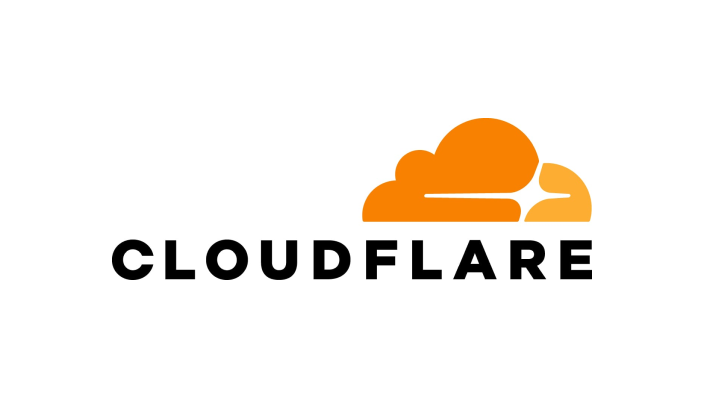Miután végeztél az Online időpontfoglaló beállításával, következő lépésként telepítsd az online időpontfoglaló modult a weboldaladon.
Ezt a módszert azoknak a vállalkozásoknak ajánljuk, amelyek saját fejlesztésű Online időpontfoglaló gombot szeretnének elhelyezni a weboldalukon. Az Online időpontfoglaló fül a gombra kattintva jelenik majd meg.
Például: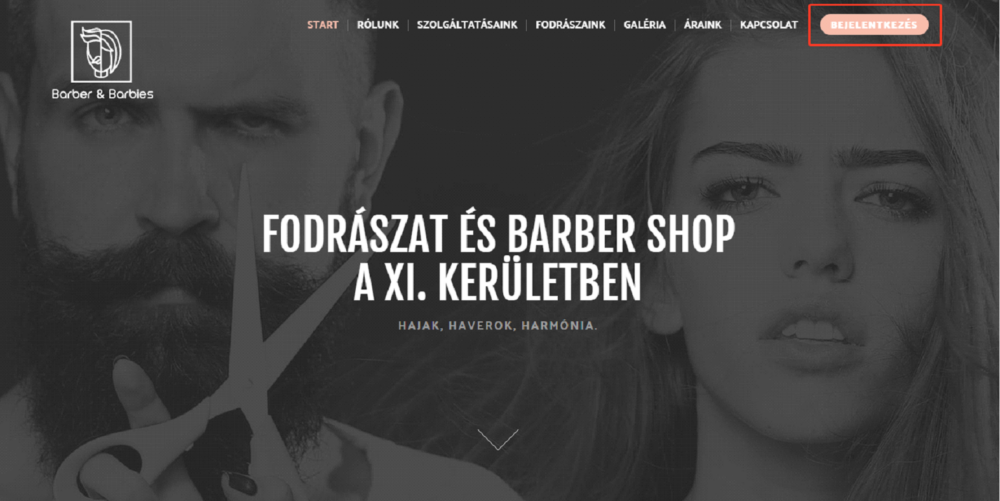
Az Online időpontfoglaló modul a vállalkozás weboldalának bármely gombjába beépíthető. Épp ezért első lépésként állítsd be a gomb kódot weboldaladon.
<code><a href="#" class="ms_booking">Online booking</a></code>
Gomb kód beállítása
Kattints a Főmenü, Online időpontfoglaló menüpontjára. Válaszd ki a szükséges típust, vagy hozz létre újat (erről bővebben az Online időpontfoglaló modul létrehozása című cikkünkben olvashatsz).
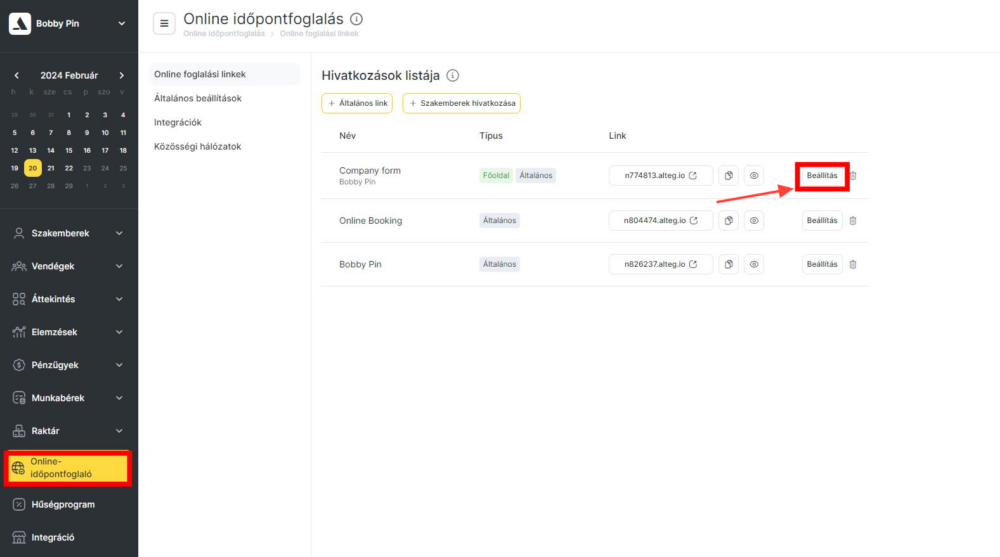
Az új ablakban görgess a Weboldal gomb szakaszhoz és kapcsold ki az alapértelmezett gomb beállítását, ehhez nincs más dolgod, mint megszüntetni a Gomb megjelenítése a weboldalon pont mellett megjelenő kijelölést.
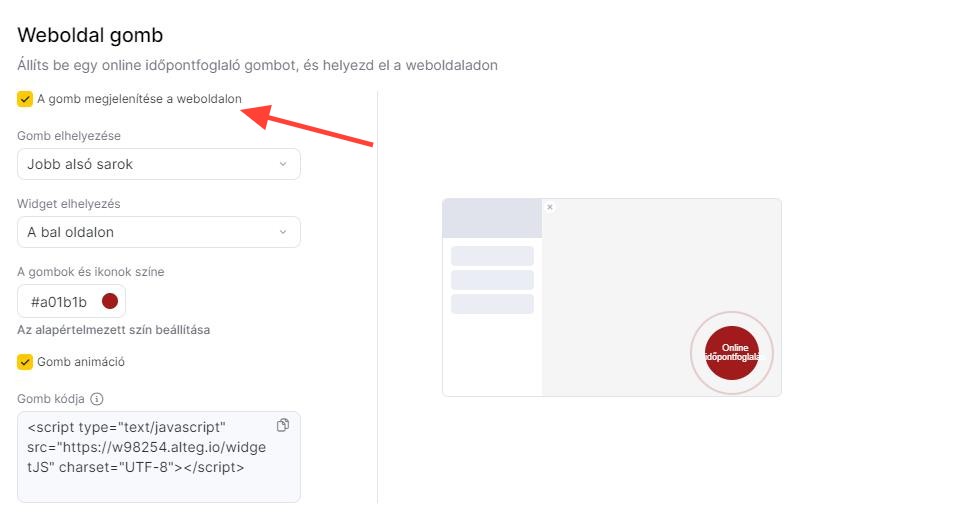
Lépj a Gomb kód menübe. Másold ki a gomb kódot és illeszd be </body> kód elé minden oldalon.
A kód az alábbi formában jelenik meg minden oldalon.

<script type="text/javascript" src="https://w11782.alteg.io/widgetJS" charset="UTF-8"></script>
Ahol a 11782 – a konkrét típus egyedi azonosítója.
Azonban, ez a kód némi módosítást igényel. Töröld belőle a https: részt és illeszd be az oldalra a kapott kód formátumot.
Esetünkben ez:
<script type="text/javascript" src="//w11782.alteg.io/widgetJS" charset="UTF-8"></script>
A típus egyedi azonosítóját akár a Főmenü, Online időpontfoglaló– Weboldal menüpontjában is megszerkesztheted. (Bővebb információt az ! Online időpontfoglaló modul típusának (ID) azonosítójáról című cikkünkben olvashatsz).